Windows’un ‘Dosya veya Dizin Bozuk ve Okunamaz Durumda’ Hatası ve Çözümü
Windows işletim sistemine sahip bilgisayarınıza harici sabit disk, USB flash bellek ve SD kart gibi harici bir depolama aygıtı bağlayıp açmak istediğiniz zaman karşınıza “Dosya veya dizin bozuk ve okunamaz durumda” hatası çıkabilir. Böyle bir hata son derece can sıkıcı olmakla birlikte genel olarak hatadan kurtulmak için verilerinizi de feda etmeniz gerekebilir.
Peki, verilerinizi kaybetmeden “Dosya veya dizin bozuk ve okunamaz durumda” hatası nasıl çözülür? Hatanın çözümü için uygulayabileceğiniz programlı ve programsız yöntemler var. Ancak veri kaybı olmadan çözüm için harici depolama aygıtının çok fazla hasar almamış olması önemli.
“Dosya veya dizin bozuk ve okunamaz durumda” çözüm yöntemleri:
Yöntem #1: Komut İstemi ekranı üzerinden hata çözümü Yöntem #2: EaseUS Partition Master programı ile çözüm Yöntem #3: EaseUS Data Recovery Wizard programı ile dosyaları kurtarma Yöntem #4: Biçimlendirme işlemi ile aygıtı kurtarma

Komut İstemi ekranı üzerinden “Dosya veya dizin bozuk ve okunamaz durumda” hatası çözümü Windows araçları ile uygulanabilen bir yöntemdir. Diğer iki yöntem için ise EaseUS programlarını kullanmak gerekiyor. Programların ücretsiz, deneme versiyonları ile hatanın çözümüne ulaşabilirsiniz. Biçimlendirme yöntemi ise aygıtı kurtarma için gereklidir.
Yöntem #1: Komut İstemi ekranı üzerinden hata çözümü:
Adım #1: Windows arama çubuğunu açın. Adım #2: Komut İstemi yazın ve aratın. Adım #3: Komut İstemi üzerinde sağa tıklayarak yönetici olarak çalıştırın. Adım #4: Çıkan ekranı onaylayın. Adım #5: Komut İstemi ekranına system32>chkdsk / f h: yazın ve Enter’a basın. Komutta bulunan “h” yerine hata uyarısı veren aygıtın adını yazın. Adım #6: Komut ile beraber sistem aygıtı kontrol etmeye başlayacak. Adım #7: İşlem bitince aygıtı güvenli olarak bilgisayarınızdan kaldırın. Adım #8: Bilgisayarı yeniden başlatın. Adım #9: Hata veren aygıtı bilgisayara yeniden bağlayın. Adım #10: Hatanın devam edip etmediğini kontrol edin.
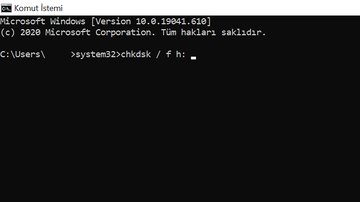
Windows işletim sistemine sahip bilgisayarlarda pek çok hatanın çözümünde olduğu gibi “Dosya veya dizin bozuk ve okunamaz durumda” hatası çözümü için de Komut İstemi ekranını kullanabilirsiniz. Yukarıdaki komutu yazdığınız zaman sistem aygıtı tarayacak ve hataya sebep olan ufak sorunları ortadan kaldıracaktır.
Elbette, Komut İstemi ekranı üzerinden bu komutu yazarak başlatacağınız sistem aracı diskte var olan büyük hataların çözümü için yeterli gelmeyebilir. Bu yöntem daha önce bahsettiğimiz ufak sorunları ortadan kaldırır ancak yine de “Dosya veya dizin bozuk ve okunamaz durumda” hatası için ilk uygulanması gereken çözüm yöntemidir.
Yöntem #2: EaseUS Partition Master programı ile çözüm:
Adım #1: Buradan EaseUS Partition Master programını indirin ve kurulumu tamamlayın. Adım #2: Programı başlatın ve hata veren aygıtı bulun. Adım #3: Üzerinde sağa tıklayın ve Check File System seçeneğine tıklayın. Adım #4: Açılan ekranda Try to fix errors if found seçeneğini onaylayın. Adım #5: Start butonuna tıklayın. Adım #6: Aygıt boyutuna göre değişen bir süre sonunda tarama tamamlanacak. Adım #7: Aygıtı güvenli olarak bilgisayarınızdan kaldırın. Adım #8: Bilgisayarı yeniden başlatın. Adım #9: Aygıtı bilgisayara yeniden bağlayın. Adım #10: Hatanın devam edip etmediğini kontrol edin.
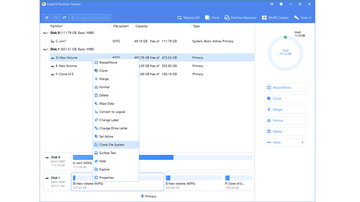
EaseUS Partition Master, “Dosya veya dizin bozuk ve okunamaz durumda” ve benzeri disk hataları için geliştirilmiş bir programdır ve kullanımı ücretlidir. Ancak profesyonel ve uzun süreli kullanım düşünmüyorsanız ücretsiz deneme sürümünü kullanarak hatanın çözümüne kolayca ulaşabilirsiniz.
Programın ücretsiz deneme sürümü adı üzerinde yalnızca temel bazı hizmetleri kullanmanıza izin verir. Daha profesyonel hizmetler istiyorsanız ücretli abonelikleri tercih edebilirsiniz ancak “Dosya veya dizin bozuk ve okunamaz durumda” gibi hataların çok sık başına gelmeyeceğini umarak, yalnızca ücretsiz deneme sürümünün sizin için yeterli olacağını söyleyebiliriz.
Yöntem #3: EaseUS Data Recovery Wizard programı ile dosyaları kurtarma:
Adım #1: Buradan EaseUS Data Recovery Wizard programını indirin ve kurulumunu tamamlayın. Adım #2: Programı başlatın ve hata veren aygıtı bulun. Adım #3: Aygıtı seçin ve Scan seçeneğine tıklayın. Adım #4: Tarama ilerledikçe aygıtta bulunan veriler karşınıza çıkmaya başlayacak. Adım #5: Aygıt boyutuna göre değişen bir süre sonunda tarama tamamlanacak. Adım #6: Kurtarmak istediğiniz dosyaları seçin. Adım #7: Recover seçeneğine tıklayın. Adım #8: Dosyaları kaydetmek istediğiniz hedef klasörü seçin. Adım #9: Kaydet butonuna tıklayın. Adım #10: Kurtarmak istediğiniz tüm dosyalar için aynı işlemi gerçekleştirin.

EaseUS Data Recovery Wizard programı, “Dosya veya dizin bozuk ve okunamaz durumda” gibi hatalar veren ve içindeki verilere ulaşılamayan harici depolama aygıtlarında bulunan verilerin kurtarılması için geliştirilmiş bir programdır. Program ile 2 GB boyuta kadar dosyayı ücretsiz olarak kurtarabilirsiniz.
Eğer hiçbir yöntem işe yaramadıysa ve aygıtı biçimlendirmekten başka çareniz kalmadıysa biçimlendirme işlemi ile veri kaybetmeden önce EaseUS Data Recovery Wizard programını kullanın ve en azından kurtarabildiğiniz kadar veriyi kurtarın.
Yöntem #4: Biçimlendirme işlemi ile aygıtı kurtarma:
Adım #1: Hata veren aygıtı bilgisayara bağlayın. Adım #2: Bu Bilgisayar klasörünü açın. Adım #3: Aygıt üzerinde sağa tıklayın. Adım #4: Biçimlendir seçeneğine tıklayın. Adım #5: Biçimlendirme seçeneklerini düzenleyebilir ya da varsayılan olarak bırakabilirsiniz. Adım #6: Başlat butonuna tıklayın. Adım #7: Aygıt boyutuna göre değişen bir süre sonunda biçimlendirme işlemi tamamlanacak. Adım #8: Aygıtı güvenli olarak bilgisayarınızdan kaldırın. Adım #9: Bilgisayarı yeniden başlatın. Adım #10: Biçimlendirdiğiniz aygıtı bilgisayara yeniden bağlayın. Adım #11: Hatanın devam edip etmediğini kontrol edin.

Biçimlendirme işlemi ile hata veren aygıtta bulunan tüm verilerin silineceğini ve bu nedenle öncesinde EaseUS Data Recovery Wizard programı ile verilerinizi yedeklemeyi unutmayın. Biçimlendirme yöntemi verileri silse bile hata veren aygıtı daha sonra güvenle kullanabilmeniz için gerekli bir işlemdir.
Windows işletim sistemine sahip bilgisayarınıza bağlamış olduğunuz bir harici depolama aygıtını açmak istediğiniz zaman karşınıza çıkabilen “Dosya veya dizin bozuk ve okunamaz durumda” hatası çözümü için uygulayabileceğiniz programlı ve programsız yöntemleri deneyerek veri kaybına uğramadan bu hatanın çözümüne ulaşabilirsiniz.
